
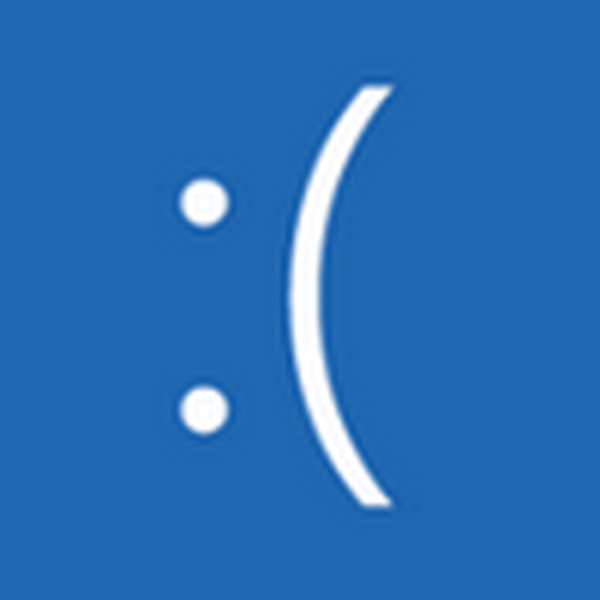
Modrá obrazovka s textom PAGE_FAULT_IN_NONPAGED_AREA v systéme Windows 10 sa vyskytuje z niekoľkých dôvodov. Zistenie skutočného zdroja problému pomôže malej prenosnej utilite BlueScreenView od spoločnosti Nirsoft. Získa informácie z malého výpisu, dešifruje ich a predloží ich používateľovi v čitateľnej podobe.
Pretože existuje veľa príčin problému, existuje niekoľko spôsobov, ako sa ho zbaviť. Najskôr by ste však mali určiť presnú príčinu najnovších správ na modrom pozadí s textom uvedeným vyššie.
Zdroje problémov
Pri prvom zobrazení modrej obrazovky by ste sa mali oboznámiť s dôvodom jej zobrazenia, reštartovať počítač a pokračovať v práci. Pri opakovaní situácie je potrebné hľadať jej zdroj a prijať opatrenia na jej odstránenie..
Najčastejšie boli zaznamenané dôvody výskytu PAGE FAULT V NEPAGOVANEJ OBLASTI:
- inštalácia ovládačov na nový hardvér alebo aktualizácia systémového softvéru týkajúceho sa hardvérových komponentov počítača;
- inštalácia nového softvéru do systému, ktorý pridáva svoje vlastné ovládače a služby (emulátory, virtuálne stroje);
- nový antivírus alebo antivírusová aplikácia je v konflikte so zabudovaným obrancom, jadrom systému Windows 10 alebo nejakým ovládačom / službou.
Menej bežné zdroje modrých obrazoviek bez ohľadu na chybový kód sú:
- prítomnosť poškodenia v mikroobvodových pásoch RAM alebo oxidácia kontaktov;
- problémy s pravidelným fungovaním napájacieho zdroja (pravdepodobne jeden alebo viac kondenzátorov pracuje na pokraji zrútenia, ktoré sú ďaleko od všetkej jeho energie);
- poškodené súbory registra, sektory Windows 10 alebo HDD, v ktorých sa nachádzajú.
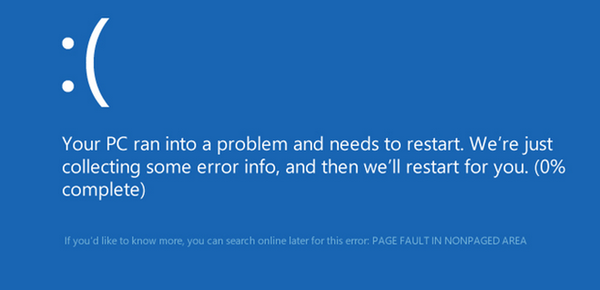
Problém je často spôsobený systémovými súbormi (s príponou sys) win32k, applecharger, hal.dll a ntoskrnl.exe, ako aj komponentom Windows 10 Defender s názvom WDFILTER.sys..
Metódy obnovy chýb
Začnime od najjednoduchšieho.
Vinníkom chyby PAGE FAULT V NEPAGOVANEJ OBLASTI je klient uTorrent, skúste ho vylúčiť zo zoznamu automaticky načítaných pomocných programov..
Otvorte Správcu úloh cez Win → X a vyberte program na karte „Po spustení“, potom kliknite na tlačidlo „Zakázať“, ktoré sa nachádza vpravo dole, potom reštartujte počítač a skontrolujte, či poskytol pozitívny výsledok..
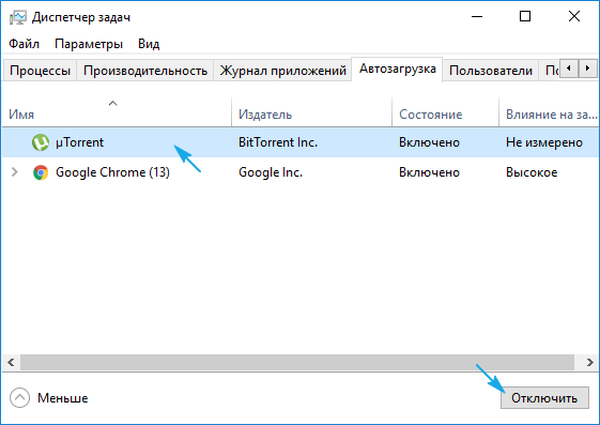
- Ak používate základnú dosku od vývojára Gigabyte a v počítači je nainštalovaný obslužný program Zap / Vyp, program musí byť odstránený. Je nekompatibilný so systémom Windows 10 a je pravdepodobne spúšťačom, ktorý spôsobuje problém..
- Ak modrá obrazovka neumožňuje spustenie operačného systému, spustíme počítač v bezpečnom režime a tento problémový softvér odstránime pomocou apletu „Programy a funkcie“ alebo pomocou cudzieho softvéru..
- Ak máte v zozname problematických súborov hal.dll alebo win32k alebo ntfs, skúste dočasne zakázať odkladací súbor prostredníctvom dodatočných systémových parametrov s jeho následným reštartom..
- Systémové súbory tcpip a tm v zozname problémových súborov naznačujú, že určený sieťový most je nesprávny.
Prejdite do časti „Sieťové pripojenia“ alebo vykonajte príkaz „ncpa.cpl“ v okne Win → R.
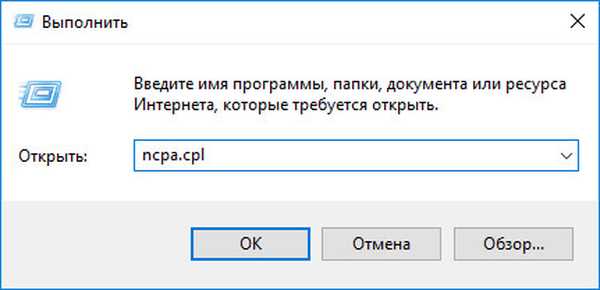
Zakázať (alebo skôr odstrániť) sieťové mosty tretích strán a reštartovať počítač (v druhom prípade).

- Ak WDFILTER.sys patrí medzi zdroje problému, spoločnosť Microsoft odporúča nainštalovať všetky aktualizácie pre systém Windows 10, ktoré boli oneskorené, alebo zapnúť automatickú aktualizáciu operačného systému, ak bola deaktivovaná..
Ďalšou neoficiálnou možnosťou v tomto prípade je pohodlné vypnutie programu Windows Defender..
- Zakázaním rýchleho spustenia „desiatok“ môžete zachrániť počítač pred problémom pri ukončení režimu spánku alebo hibernácie.
Bude užitočné vymazať kontakty RAM, skontrolovať systémové súbory a pevný disk, či nie sú poškodené.











